Configurar o armazenamento NFS vVols em um domínio de carga de trabalho VCF VI usando ferramentas ONTAP
 Sugerir alterações
Sugerir alterações


Configure o armazenamento NFS vVols em um domínio de carga de trabalho VI. Depois de implantar as ONTAP tools for VMware vSphere, você usará a interface do cliente vSphere para adicionar o sistema de armazenamento, criar um perfil de capacidade de armazenamento e provisionar um armazenamento de dados vVols .
Etapa 1: implantar ONTAP tools for VMware vSphere
Para domínios de carga de trabalho do VI, as ferramentas ONTAP são instaladas no VCF Management Cluster, mas registradas no vCenter associado ao domínio de carga de trabalho do VI.
As ONTAP tools for VMware vSphere são implantadas como um dispositivo de VM e fornecem uma interface de usuário do vCenter integrada para gerenciar o armazenamento ONTAP .
-
Obtenha a imagem OVA das ferramentas ONTAP do"Site de suporte da NetApp" e baixe-o para uma pasta local.
-
Efetue login no dispositivo vCenter para o domínio de gerenciamento do VCF.
-
Na interface do dispositivo vCenter, clique com o botão direito do mouse no cluster de gerenciamento e selecione Implantar modelo OVF…
Mostrar exemplo
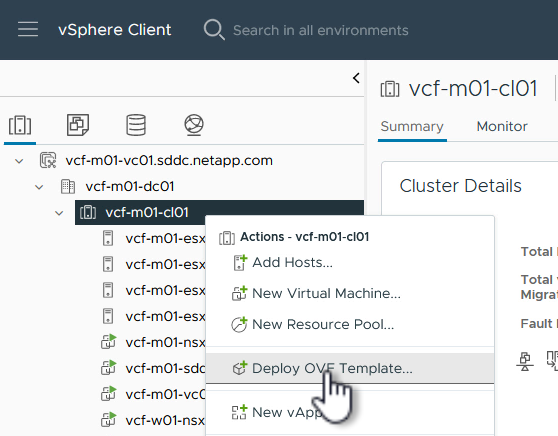
-
No assistente Implantar modelo OVF, clique no botão de opção Arquivo local e selecione o arquivo OVA das ferramentas ONTAP que você baixou na etapa anterior.
Mostrar exemplo
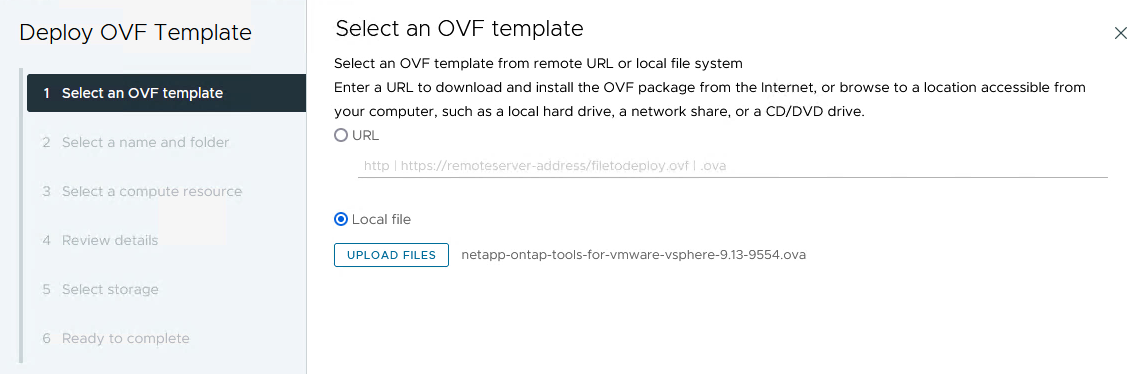
-
Para as etapas 2 a 5 do assistente, selecione um nome e uma pasta para a VM, selecione o recurso de computação, revise os detalhes e aceite o contrato de licença.
-
Para o local de armazenamento dos arquivos de configuração e de disco, selecione o armazenamento de dados vSAN do cluster de domínio de gerenciamento do VCF.
Mostrar exemplo
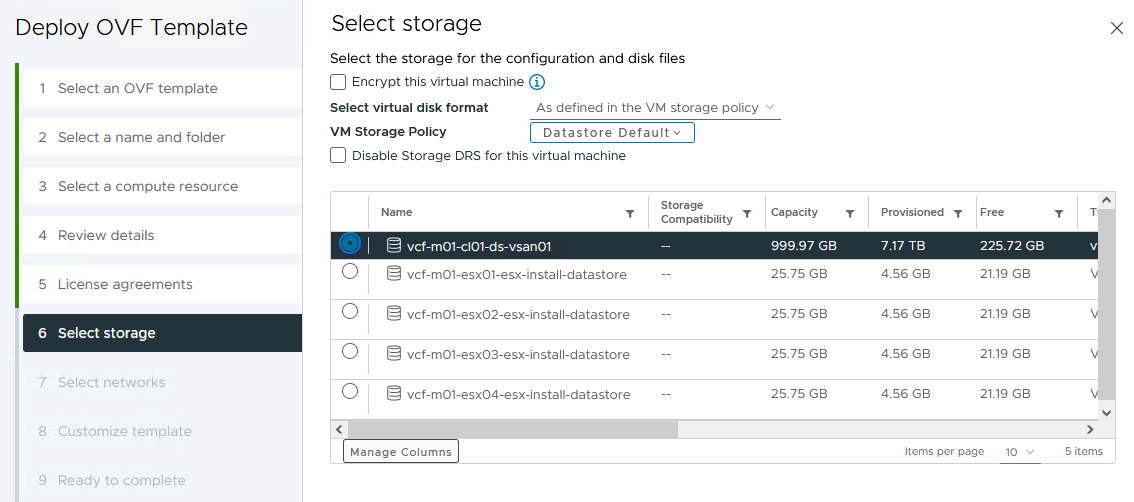
-
Na página Selecionar rede, selecione a rede usada para o tráfego de gerenciamento.
Mostrar exemplo
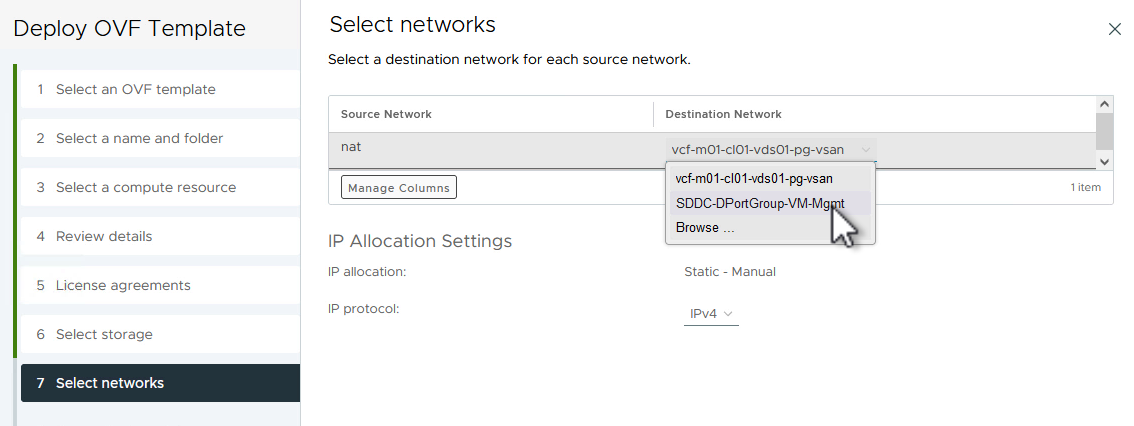
-
Na página Personalizar modelo, insira todas as informações necessárias:
-
Senha a ser usada para acesso administrativo às ferramentas ONTAP .
-
Endereço IP do servidor NTP.
-
Senha da conta de manutenção das ferramentas ONTAP .
-
Ferramentas ONTAP Derby DB senha.
-
Não marque a caixa para Ativar VMware Cloud Foundation (VCF). O modo VCF não é necessário para implantar armazenamento suplementar.
-
FQDN ou endereço IP do dispositivo vCenter para o Domínio de Carga de Trabalho VI
-
Credenciais para o dispositivo vCenter do Domínio de Carga de Trabalho VI
-
Propriedades de rede necessárias.
-
-
Clique em Avançar para continuar.
Mostrar exemplo
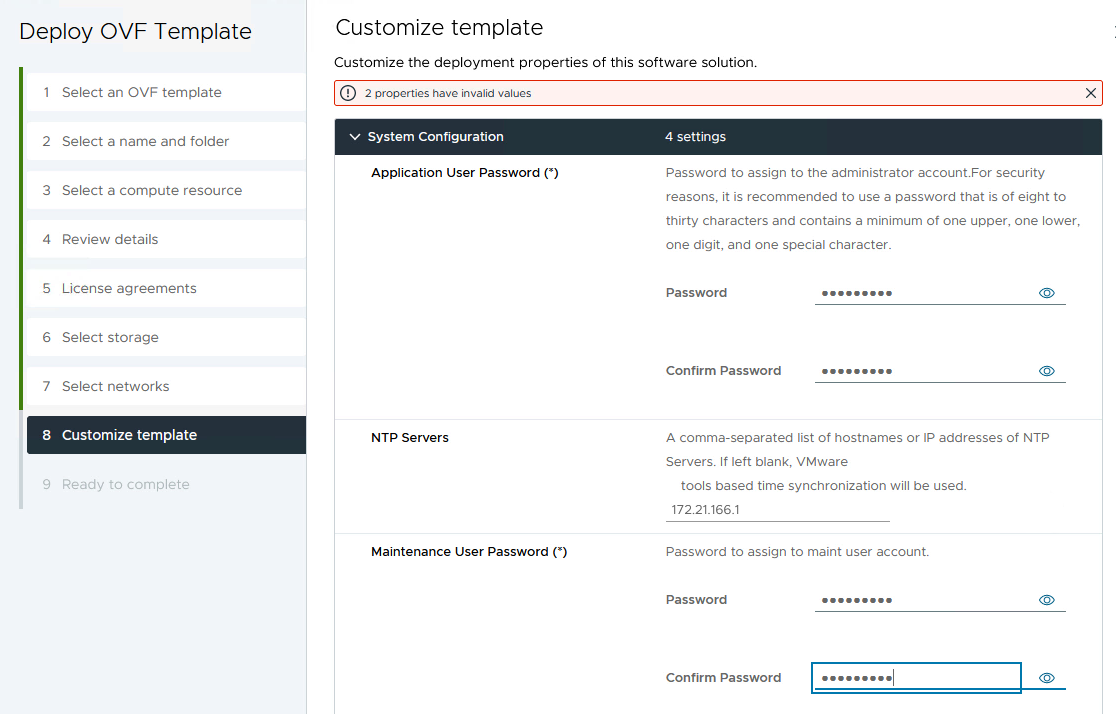
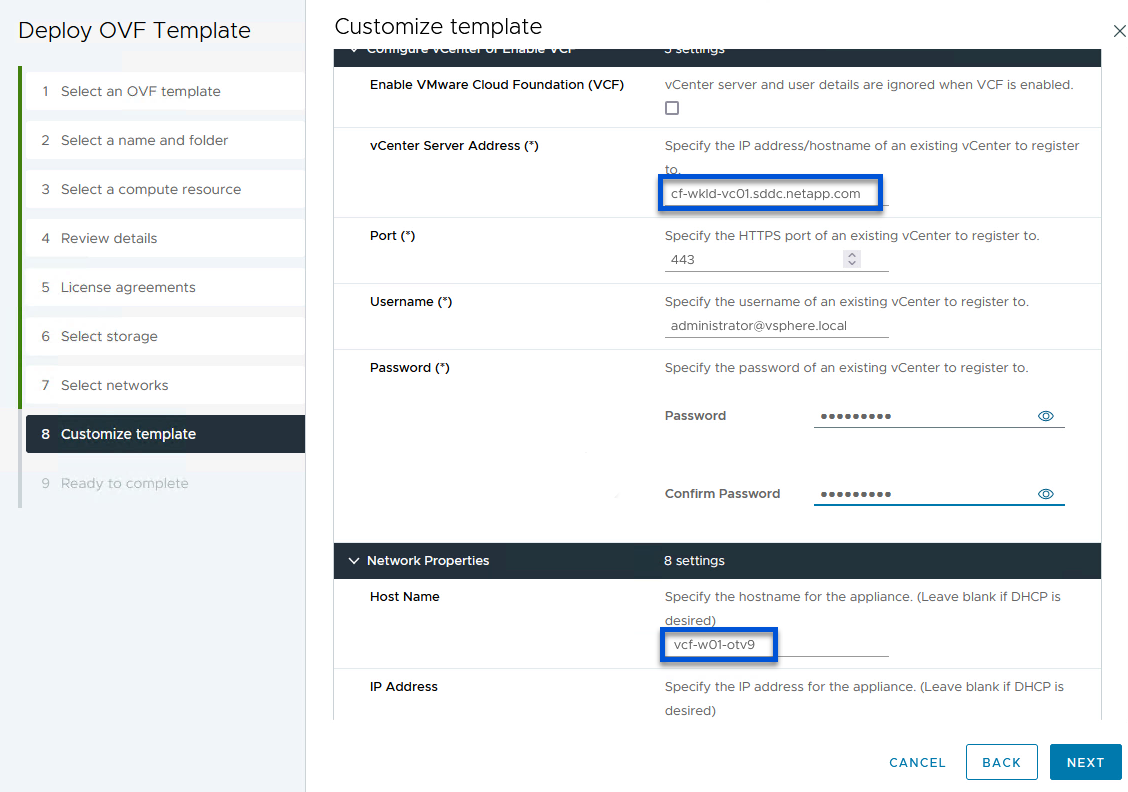
-
Revise todas as informações na página Pronto para concluir e clique em Concluir para começar a implantar o dispositivo ONTAP Tools.
Etapa 2: adicionar um sistema de armazenamento
Execute as seguintes etapas para adicionar um sistema de armazenamento usando ferramentas ONTAP .

|
O vVol requer credenciais de cluster ONTAP em vez de credenciais SVM. Para obter mais informações, consulte a documentação das ONTAP tools for VMware vSphere : "Adicionar sistemas de armazenamento" . |
-
No cliente vSphere, navegue até o menu principal e selecione * Ferramentas NetApp ONTAP *.
Mostrar exemplo
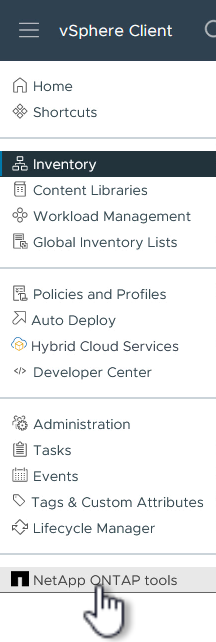
-
Uma vez nas Ferramentas ONTAP *, na página Introdução (ou em *Sistemas de Armazenamento), clique em Adicionar para adicionar um novo sistema de armazenamento.
Mostrar exemplo
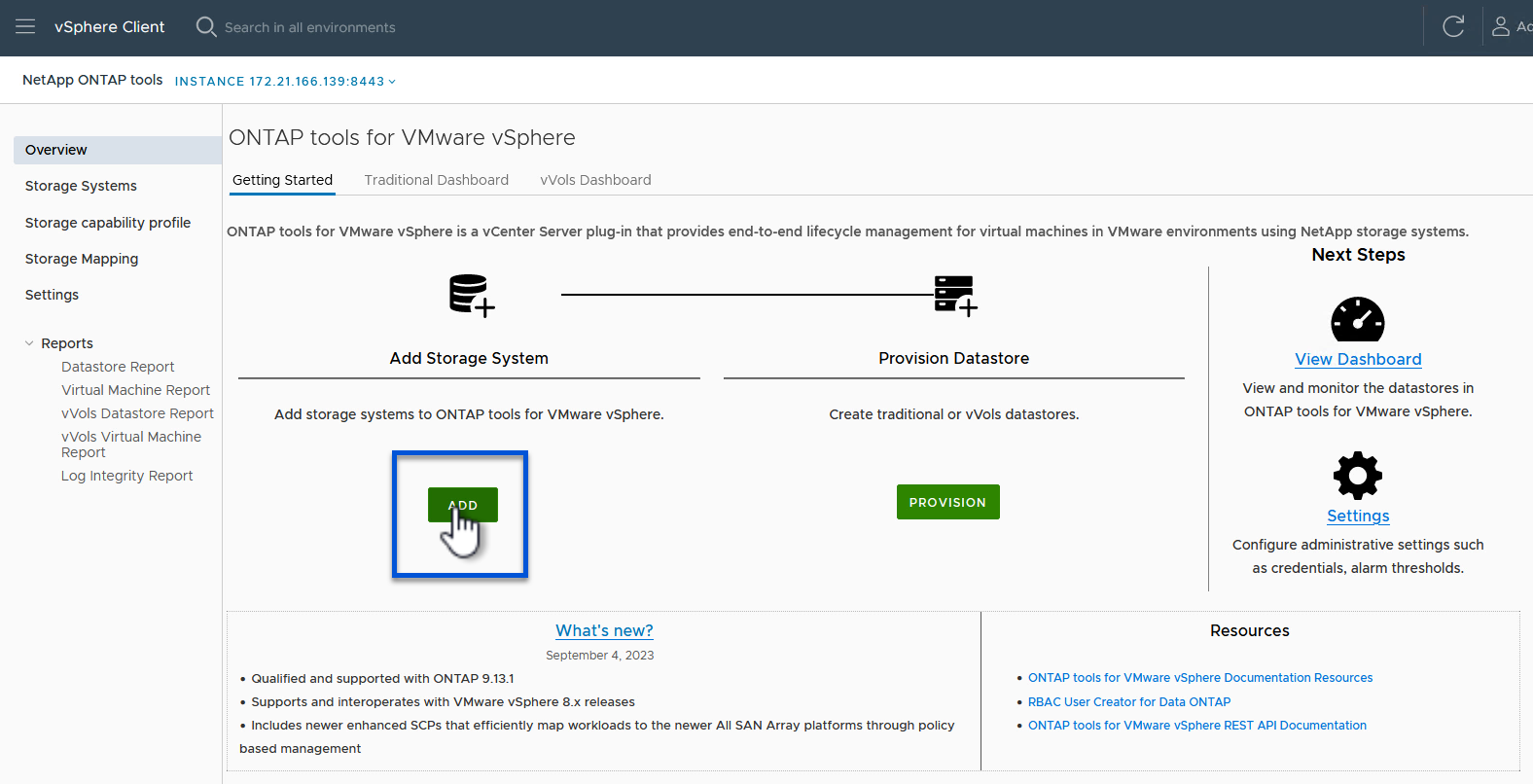
-
Forneça o endereço IP e as credenciais do sistema de armazenamento ONTAP e clique em Adicionar.
Mostrar exemplo
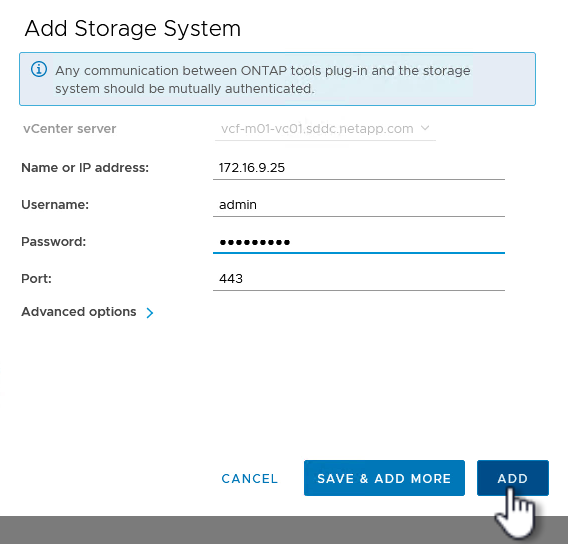
-
Clique em Sim para autorizar o certificado do cluster e adicionar o sistema de armazenamento.
Mostrar exemplo
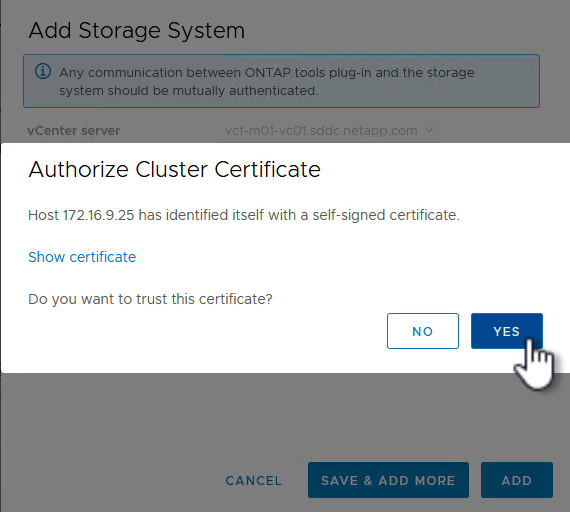
Etapa 3: Crie um armazenamento de dados NFS nas ferramentas ONTAP
Conclua as etapas a seguir para implantar um armazenamento de dados ONTAP em execução no NFS. Use ferramentas ONTAP .
-
Nas ferramentas ONTAP , selecione Visão geral e na aba Introdução clique em Provisionamento para iniciar o assistente.
Mostrar exemplo
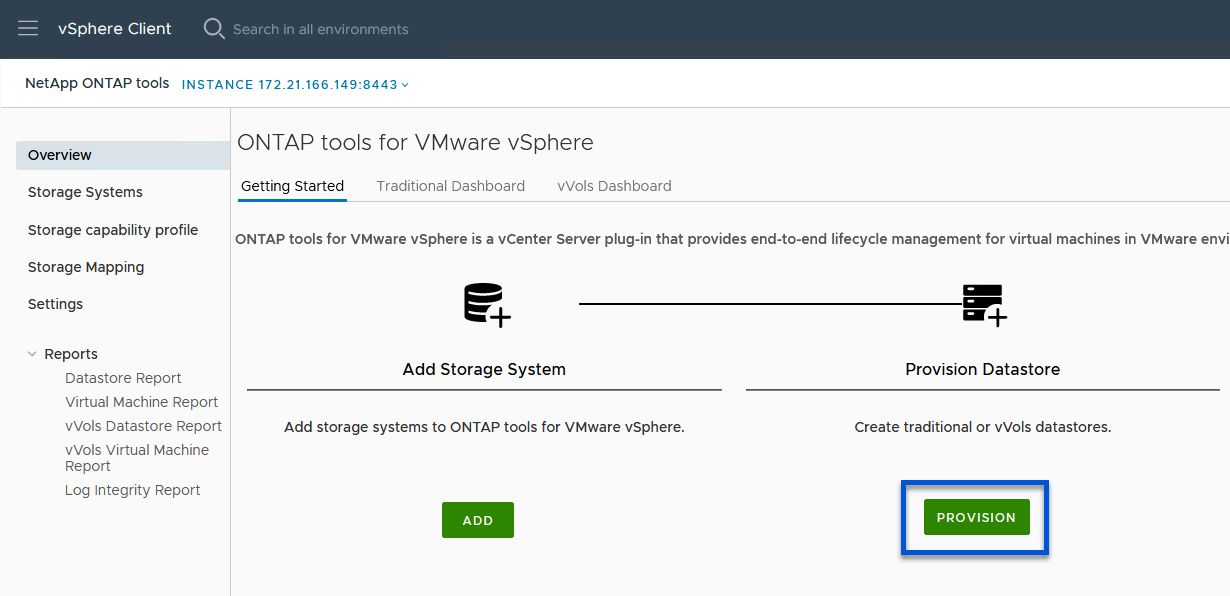
-
Na página Geral do assistente Novo armazenamento de dados, selecione o destino do datacenter ou cluster do vSphere.
-
Selecione NFS como o tipo de armazenamento de dados, insira um nome para o armazenamento de dados e selecione o protocolo.
-
Escolha se deseja usar volumes FlexGroup e se deseja usar um arquivo de capacidade de armazenamento para provisionamento.
-
Clique em Avançar para continuar.
Selecionar Distribuir dados do armazenamento de dados pelo cluster criará o volume subjacente como um volume FlexGroup , o que impede o uso de Perfis de Capacidade de Armazenamento. Consulte "Configurações suportadas e não suportadas para volumes FlexGroup" para obter mais informações sobre o uso dos volumes FlexGroup . Mostrar exemplo
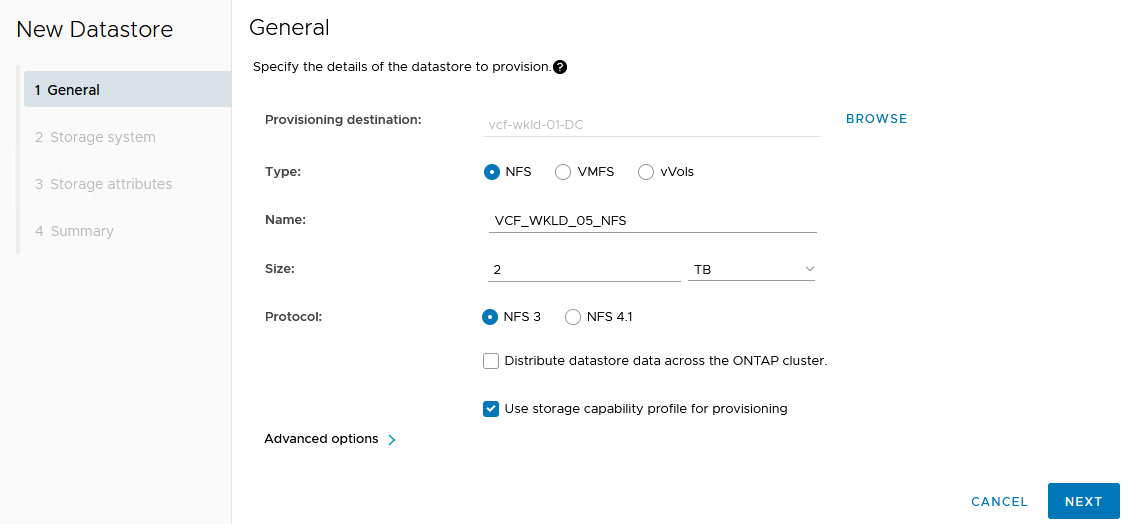
-
Na página Sistema de armazenamento, selecione um perfil de capacidade de armazenamento, o sistema de armazenamento e o SVM. Clique em Avançar para continuar.
Mostrar exemplo
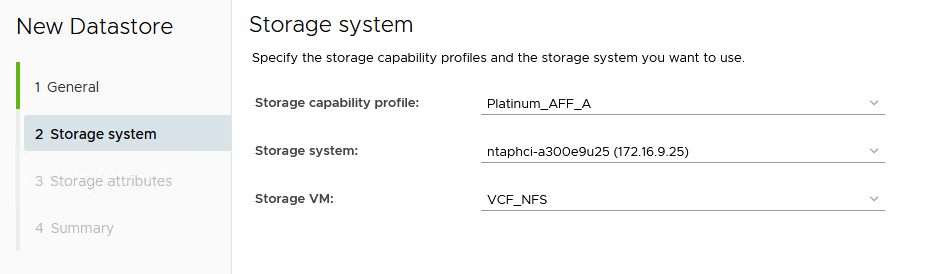
-
Na página Atributos de armazenamento, selecione o agregado a ser usado e clique em Avançar para continuar.
Mostrar exemplo
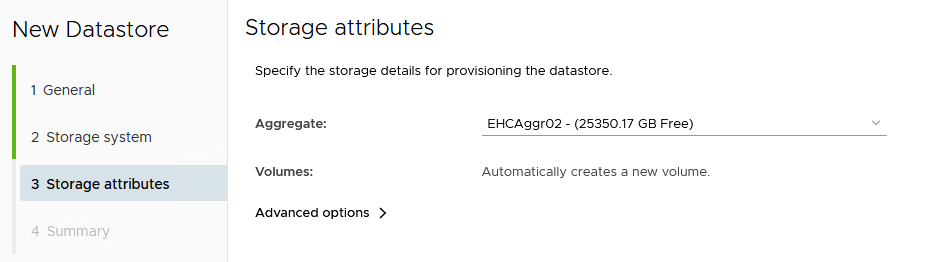
-
Revise o Resumo e clique em Concluir para começar a criar o armazenamento de dados NFS.
Mostrar exemplo
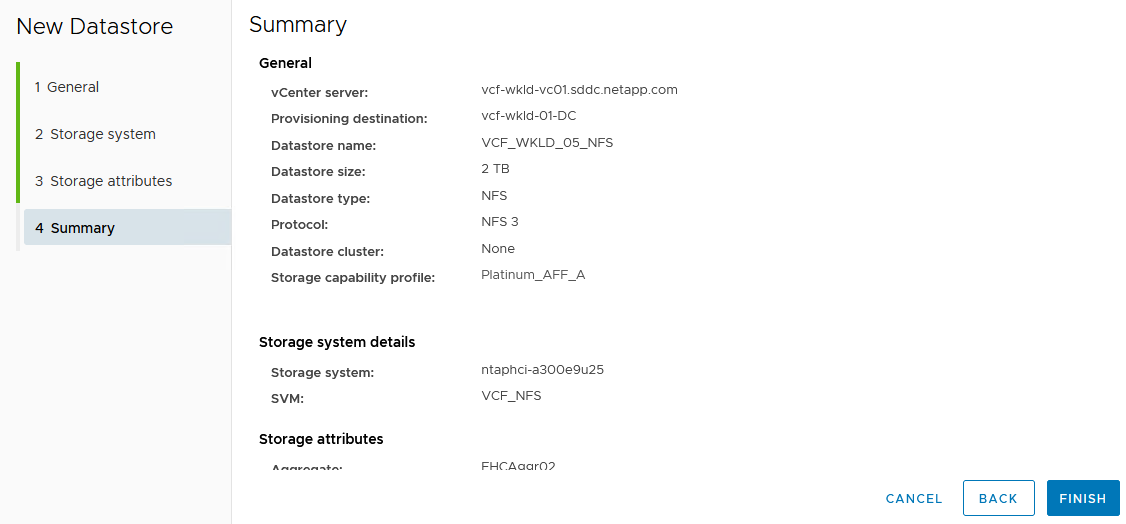
Etapa 4: Crie um armazenamento de dados vVols nas ferramentas ONTAP
Para criar um armazenamento de dados vVols nas ferramentas ONTAP , conclua as seguintes etapas.
-
Nas ferramentas ONTAP , selecione Visão geral e na aba Introdução, clique em Provisionamento para iniciar o assistente.
Mostrar exemplo
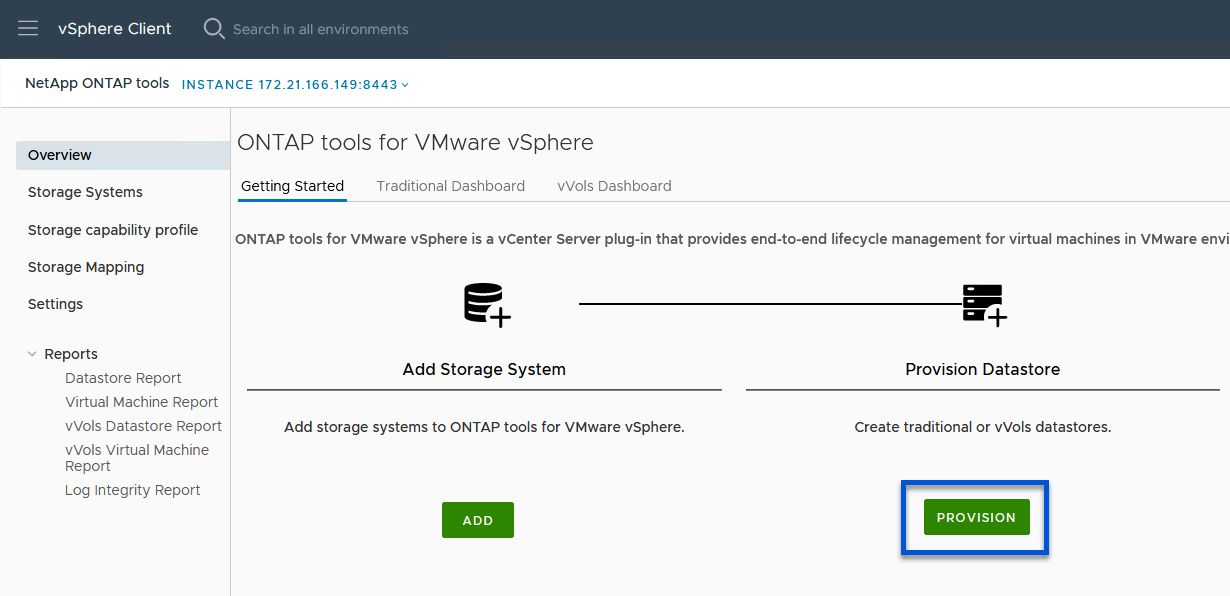
-
Na página Geral do assistente Novo armazenamento de dados, selecione o destino do datacenter ou cluster do vSphere.
-
Selecione * vVols* como o tipo de armazenamento de dados, insira um nome para o armazenamento de dados e selecione NFS como o protocolo.
-
Clique em Avançar para continuar.
Mostrar exemplo
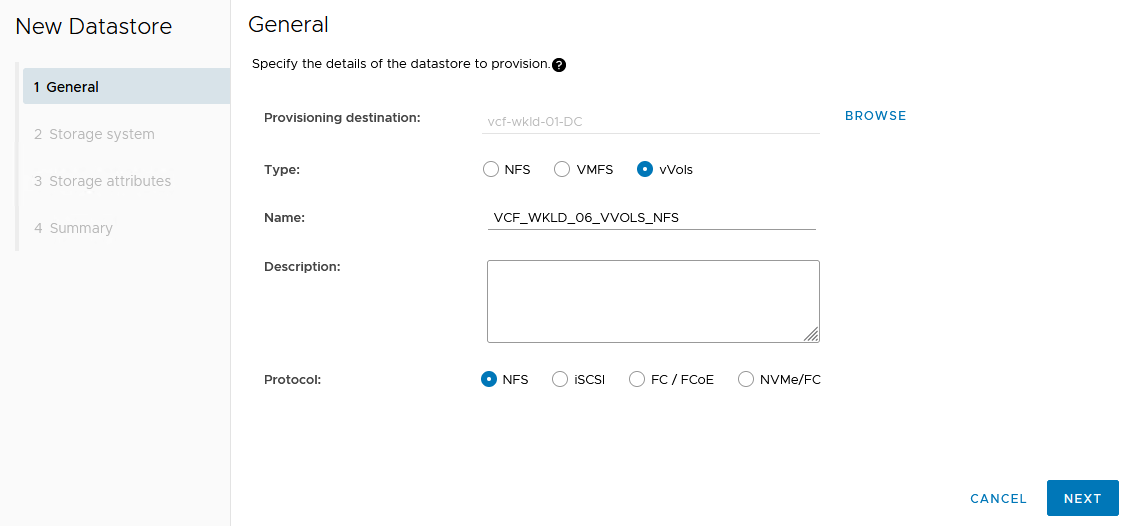
-
Na página Sistema de armazenamento, selecione um perfil de capacidade de armazenamento, o sistema de armazenamento e o SVM.
-
Clique em Avançar para continuar.
Mostrar exemplo
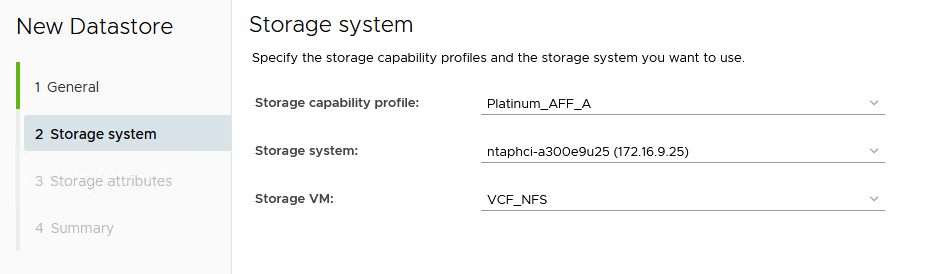
-
Na página Atributos de armazenamento, selecione Criar novos volumes e insira os atributos de armazenamento do volume a ser criado.
Mostrar exemplo

-
Clique em Adicionar para criar o volume e depois em Avançar para continuar.
Mostrar exemplo
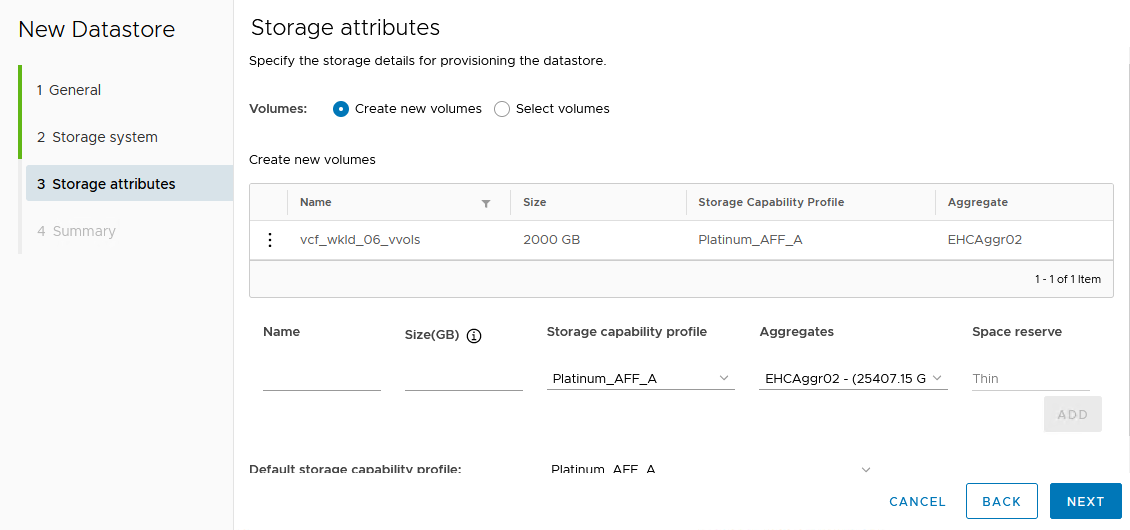
-
Revise a página Resumo e clique em Concluir para iniciar o processo de criação do armazenamento de dados vVol.
Mostrar exemplo
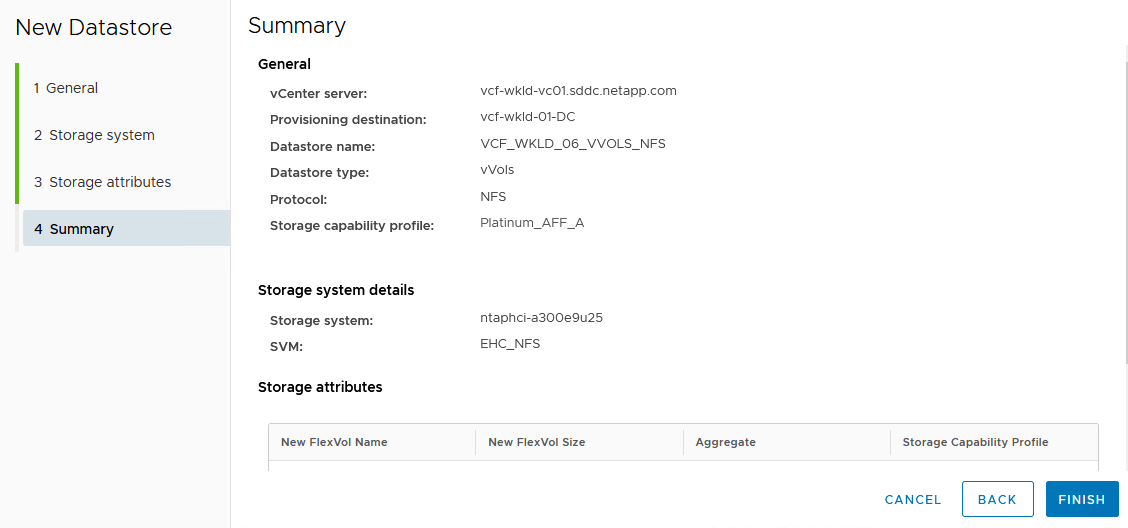
Informações adicionais
-
Para obter informações sobre como configurar sistemas de armazenamento ONTAP , consulte o"Documentação do ONTAP 9" .
-
Para obter informações sobre como configurar o VCF, consulte o"Documentação do VMware Cloud Foundation" .
-
Para obter informações sobre como implantar e usar ferramentas ONTAP em vários ambientes vCenter, consulte o"Requisitos para registrar ferramentas ONTAP em vários ambientes de servidor vCenter" .
-
Para demonstrações em vídeo desta solução, consulte"Provisionamento de armazenamento de dados VMware" .


